Stellar Photo Recovery
- 1. Stellar Photo Recovery के बारे में
- 2. गाइड के बारे में
 3. शुरू करना
3. शुरू करना 4. सॉफ्टवेयर के साथ काम करना
4. सॉफ्टवेयर के साथ काम करना- 4.1. मौजूदा वॉल्यूम से डेटा रिकवर करना
- 4.2. लॉस्ट ड्राइव/अनअलोकेटेड पार्टीशन से डेटा रिकवर करना
- 4.3. CD/DVD से डेटा रिकवर करना
 4.4. डिस्क इमेज के साथ काम करना
4.4. डिस्क इमेज के साथ काम करना 4.5. स्कैन परिणामों का प्रीव्यू करना
4.5. स्कैन परिणामों का प्रीव्यू करना 4.6. रिकवर फाइल्स को सेव करना
4.6. रिकवर फाइल्स को सेव करना- 4.7. डीप स्कैन करना
- 4.8. स्कैन जानकारी सेव करना
 4.9. एडवांस्ड सेटिंग्स कॉन्फ़िगर करना
4.9. एडवांस्ड सेटिंग्स कॉन्फ़िगर करना
- 5. प्रीव्यू के लिए सप्पोर्टेड फ़ाइल फॉरमेट
- 6. अक्सर पूछे जाने वाले प्रश्न (एफएक्यू)
- 7. स्टेलर के बारे में

4.9. एडवांस्ड सेटिंग्स कॉन्फ़िगर करना
व्यक्तिगत आवश्यकता के अनुसार Stellar Photo Recovery को चलाने के लिए एडवांस्ड सेटिंग्स को कॉन्फ़िगर किया जा सकता है। यह विकल्प इस सॉफ़्टवेयर को एक्सेप्शनल और ऑपरेट करने में आसान बनाता है।
एडवांस्ड सेटिंग सेट करने के लिए:
Stellar Photo Recovery चलाएँ ।
2. मेनू बार से, मेनू  पर क्लिक करें और सेटिंग्स
पर क्लिक करें और सेटिंग्स  विकल्प चुनें।
विकल्प चुनें।
3. एडवांस्ड सेटिंग्स विंडो डिस्प्ले होती है। इसका उपयोग करके आप निम्नलिखित सेटिंग्स को कॉन्फ़िगर कर सकते हैं:
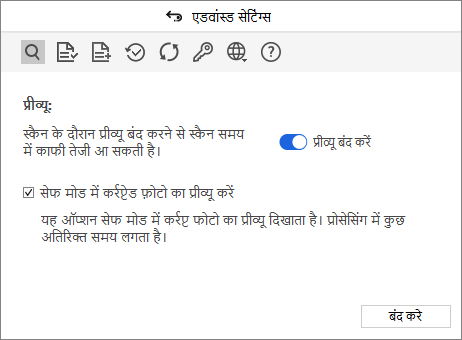
-
प्रीव्यू विंडो के लिए परेफरेंस सेट करने के लिए, प्रीव्यू
 बटन पर क्लिक करें।
बटन पर क्लिक करें। -
रिकवरी के लिए फ़ाइल टाइप को सलेक्ट करने के लिए, फ़ाइल लिस्ट
 बटन पर क्लिक करें।
बटन पर क्लिक करें। -
फ़ाइल टाइप के लिए प्राथमिकताएँ सेट करने के लिए, ऐड फ़ाइल टाइप
 बटन पर क्लिक करें।
बटन पर क्लिक करें। -
रिकवरी प्रोसेस को फिर से शुरू करने के लिए, रिज्यूम रिकवरी
 बटन पर क्लिक करें।
बटन पर क्लिक करें। -
अपडेट चेक करने के लिए, अपडेट
 बटन पर क्लिक करें।
बटन पर क्लिक करें। -
सॉफ़्टवेयर को ऑफ़लाइन एक्टिवेट करने के लिए, ऑफ़लाइन एक्टिवेशन
 बटन पर क्लिक करें (केवल तभी उपलब्ध होता है जब सॉफ़्टवेयर एक्टिवेट नहीं है)
बटन पर क्लिक करें (केवल तभी उपलब्ध होता है जब सॉफ़्टवेयर एक्टिवेट नहीं है) -
सॉफ़्टवेयर को अपग्रेड करने के लिए, अपग्रेड
 बटन पर क्लिक करें (केवल तभी उपलब्ध होता है जब सॉफ्टवेयर एक्टिवेट हो)
बटन पर क्लिक करें (केवल तभी उपलब्ध होता है जब सॉफ्टवेयर एक्टिवेट हो)
नोट: यह विकल्प Toolkit Edition के लिए उपलब्ध नहीं है।
-
सॉफ़्टवेयर भाषा बदलने के लिए, भाषा
 बटन पर क्लिक करें।
बटन पर क्लिक करें। -
इस सॉफ़्टवेयर के लिए हेल्प मैनुअल एक्सेस करने के लिए, हेल्प
 बटन पर क्लिक करें।
बटन पर क्लिक करें।